Lỗi chữ cách không đều trong Word là tình trạng khá phổ biến xảy ra với mọi đối tượng người sử dụng, đặc biệt là người mới vì không phải lúc nào cũng có đầy đủ kiến thức sử dụng Word và xử lý các lỗi trên.
Lỗi chữ cách không đều trong Word xảy ra khá phổ biến, ngay cả người dùng lâu năm khi căn lề chuẩn trong word cũng rất dễ mắc phải lỗi trên. Tuy nhiên việc căn lề trong Word bị lỗi không phải là điều mà chúng ta quan tâm mà quan trọng là cách xử lý nó thế nào để sau này nếu gặp lại lỗi căn lề trong Word chúng ta có thể nhanh chóng áp dụng và xử lý nó được.

Cũng chính vì thế mà mục đich của bài viết dưới đây sẽ giúp cho những ai đang hoặc thường xuyên gặp vấn đề trên có thể nhanh chóng xử lý lỗi chữ cách không đều khi căn lề trong Word 2010, 2016 hay các phiên bản khác.
Hướng dẫn sửa lỗi chữ cách không đều trong Word
Để giúp bạn đọc dễ hiểu hơn về lỗi chữ cách không đều trong Word, hãy xem bức ảnh dưới đây khi tiến hành căn lề, chắc chắn ít hay nhiều bạn đã từng gặp một lần nếu như đã từng sử dụng Word để viết các bài báo cáo. Bức ảnh dưới đây sẽ cho bạn biết lỗi chữ cách không đều trong Word là như thế nào ?
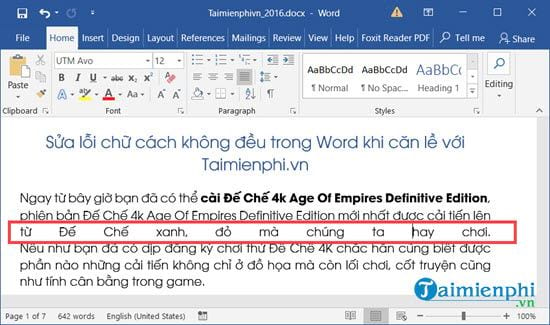
Bước 1: Để xử lý lỗi chữ cách không đều trong Word trước tiên bạn cần nhấn tổ hợp phím Ctrl + H để mở công cụ Find and Replace, đây là công cụ mà tất cả các phiên bản Word 2003, 2007, 2010, 2013 và cả 2016 đều có.

Sau khi mở lên hãy nhấn vào phần More để mở rộng.
Bước 2: Sau khi mở rộng hoàn toàn, click vào dòng Find what, ở dưới bạn chọn Special >Manual Line Break sẽ hiện ra ký tự lạ.

Sau đó tại dòng Replace with hãy chọn Special >Paragraph Mark.

Bước 3: Kết quả chúng ta được 2 dòng ký tự lạ, nhiệm vụ cúa bạn bây giờ là nhấn vào Replace All đê tiến hành sửa lỗi chữ cách không đều trong Word.

Hệ thống sẽ thông báo số lỗi được thay thế theo ký tự mà bạn đã quy định cũng như sửa lỗi chữ cách không đều trong Word.

Đóng công cụ Find and Replace bạn sẽ thấy điều bất ngờ hiện ra, lỗi chữ cách không đều trong Word đã hoàn toàn biết mất và bạn đã căn lề thành công sang cả 2 bên.

Chỉ với vài bước cơ bản thôi là người dùng đã có thể sửa lỗi chữ cách không đều trong Word, thủ thuật này đơn giản mà rất hiệu quả phải không nào. Căn lề đều 2 bên trong Word không hề khó, nay với một mẹo nhỏ này thôi thì các lỗi xảy ra trong quá trình căn lề đều hai bên trong Word như lỗi chữ cách không đều trong Word sẽ dễ dàng xử lý và không làm khó được người dùng.
https://thuthuat.taimienphi.vn/sua-loi-chu-cach-khong-deu-trong-word-khi-can-le-37065n.aspx
Bên cạnh lỗi cách chữ không đều trong Word khi căn lề ở trên, trong quá trình soạn thảo văn bản, bạn đọc cũng rất dễ gặp phải lỗi nhảy chữ trong Word (Ví dụ: gõ Taimienphi thành "“t ai mi en p hi). Lúc này, để nhanh chóng sửa lỗi, bạn đọc có thể tìm đọc bài viết cách sửa lỗi nhảy cách chữ trong Word, fix lỗi nhảy chữ của chúng tôi.